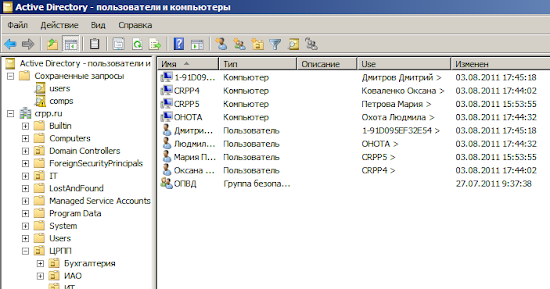
Т.е. для учетных записей пользователей отображается имя компьютера, на который они вошли (или последний с которого вышли), а для учетных записей компьютера отображается имя пользователя который на них вошел (или последний вышедший). Для этого необходимо будет добавить VBS logon/logoff скрипт пользователям, который будет редактировать атрибут carLicense в AD для учеток компа и юзера. Добавить права пользователю на редактирование своего атрибута carLicense, и всем пользователям на редактирование атрибута carLicense у всех компьютеров. А так же добавить отображение колонки с нашим атрибутом в оснастку AD Users and Computers.
Краткая инструкция:
- Открываем AD Users and Computers и на OU содержащем ваших юзеров и компы нажимаем правой кнопкой и запускаем Delegate Wizard.
- На первом экране нажимаем Далее
- На следующем выбираем группу SELF
- Далее выбираем Создать особую задачу для делегирования, которую применяем только к следующим объектам в этой папке - пользователь
- Далее выбираем разрешения для записи атрибута carLicense
- Точно так же назначаем для группы пользователи домена (или более мелкой группы ваших пользователей) права для Компьютер объектов на запись его атрибута carLicense.
- Для добавления колонок в оснастку AD Users and Computers запускаем adsiedit.msc. Переходим в конфигурацию
CN=default-Display,CN=409,CN=DisplaySpecifiers,CN=Configuration,DC=example,DC=org
В зависимости от языка системы выбирайте 409 - en, 419 - rus. Изменения конфигурации затронит все оснастки на всех компьютерах. Раскрываем параметр extraColumns и добавляем строку
carLicense,Use,1,130,0
Поля, разделенные запятыми, означают:
имя поля AD,
заголовок колонки,
1=отображать по умолчанию 0=нет,
ширина -1=автоподбор ширины по заголовку колонки,
0=неизвестный параметр ;) - Таким образом мы добавили колонку к просмотру AD U&C в режиме запросов. Если же необходимо добавить колонку к режиму просмотра OU, а так же OU Users и OU Computers (которые являются специальными контейнерами) - то необходимо так же отредактировать параметр extraColumns в конфигурациях:
CN=container-Display,CN=409,CN=DisplaySpecifiers,CN=Configuration,DC=example,DC=org ;
CN=organizationalUnit-Display,CN=409,CN=DisplaySpecifiers,CN=Configuration,DC=example,DC=org
Обратите внимание что параметра extraColumns там может и не быть, или он может быть пустой. И как только вы добавите в него строку, при добавлении колонок вы сможете выбирать только из списка который вы добавили в параметр - т.е. из одной колонки. Поэтому я так же добавляю колонку
whenChanged,Modify,1,130,0
Чтобы иметь колонку с датой изменений (редактирования объекта, или последнего входа/выхода)
- Назначаем через GPO следующие vbs скрипты юзерам.
На logon:
Dim adsinfo, ThisComp, oUser ' Определяем объекты Set adsinfo = CreateObject("adsysteminfo") Set ThisComp = GetObject("LDAP://" & adsinfo.ComputerName) Set oUser = GetObject("LDAP://" & adsinfo.UserName) ' Заносим данные в AD ' В поле CarLicense компьютера пишем фамилию, имя пользователя и знак входа Thiscomp.put "CarLicense", oUser.sn + " " + oUser.givenName + " <"'+ CStr(Now) ThisComp.Setinfo 'В поле CarLicense учетки пользователя пишем имя компьютера и знак входа oUser.put "CarLicense", ThisComp.cn + " <"'+ CStr(Now) oUser.Setinfo wscript.quitИ на logoff:
Dim adsinfo, ThisComp, oUser ' Определяем объекты Set adsinfo = CreateObject("adsysteminfo") Set ThisComp = GetObject("LDAP://" & adsinfo.ComputerName) Set oUser = GetObject("LDAP://" & adsinfo.UserName) ' Заносим данные в AD ' В поле CarLicense компьютера пишем фамилию,имя пользователя и знак выхода Thiscomp.put "CarLicense", oUser.sn + " " + oUser.givenName + " >"'+ CStr(Now) ThisComp.Setinfo 'В поле CarLicense пользователя пишем имя компьютера и знак выхода oUser.put "CarLicense", ThisComp.cn + " >" '+ CStr(Now) oUser.Setinfo wscript.quit - Для проверки можно попробовать запустить logon скрипт с правами пользователя, он не должен выдавать ошибок, а в оснастке AD Users and Computers при обновлении должна появиться необходимая информация.
No comments:
Post a Comment